
Ghid rapid
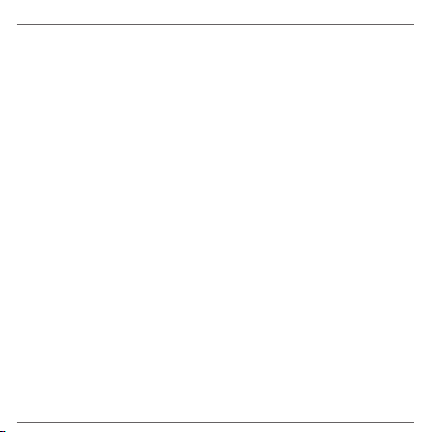
Citiţi înainte de a continua
BATERIA NU ESTE ÎNCĂRCATĂ ÎN MOMENTUL ÎN CARE O SCOATEŢI DIN
AMBALAJ.
NU SCOATEŢI BATERIA ÎN TIMP CE DISPOZITIVUL SE AFLĂ LA ÎNCĂRCAT.
GARANŢIA EXPIRĂ DACĂ DESCHIDEŢI SAU DETERIORAŢI CARCASA
DISPOZITIVULUI.
RESTRICŢII LEGATE DE CONFIDENŢIALITATE
În unele ţări legislaţia prevede obligaţia de înştiinţare a înregistrării
convorbirilor telefonice, stipulând informarea interlocutorului cu privire la
înregistrarea conversaţiei. În momentul în care utilizaţi funcţia de înregistrare a
telefonului PDA, respectaţi legile şi reglementările în vigoare din ţara dvs.
Limitarea responsabilităţii
INFORMAŢIILE METEO, DATELE ŞI DOCUMENTAŢIILE SUNT FURNIZATE “CA
ATARE”, FĂRĂ NICIUN TIP DE GARANŢII SAU ASISTENŢĂ TEHNICĂ DIN PARTEA
HTC. ÎN MĂSURA MAXIMĂ PERMISĂ DE LEGISLAŢIA ÎN VIGOARE, HTC ŞI AFILIAŢII
SĂI nu oferă niciun fel de promisiuni sau garanţii explicite sau implicite,
determinate de legislaţie sau nu, privind informaţiile, datele, documentaţia
sau orice alte produse sau servicii meteo, inclusiv printre altele garanţiile de
vandabilitate explicite sau implicite, garanţiile de adecvabilitate unui anumit
scop implicite sau explicite, de calitate, precizie, eficacitate, corectitudine,
utilitate, că informaţiile, că datele şi/sau documentaţia meteo va fi fără erori, sau
garanţiile asociate legate de utilizarea sau performanţele.
Fără limitare la cele menţionate anterior, HTC şi furnizorii săi nu sunt
responsabili pentru modul de utilizare corectă sau incorectă a informaţiilor,
datelor şi/sau documentaţiei meteo sau a rezultatelor utilizării. HTC şi furnizorii
săi nu oferă promisiuni sau garanţii explicite sau implicite că vremea va avea
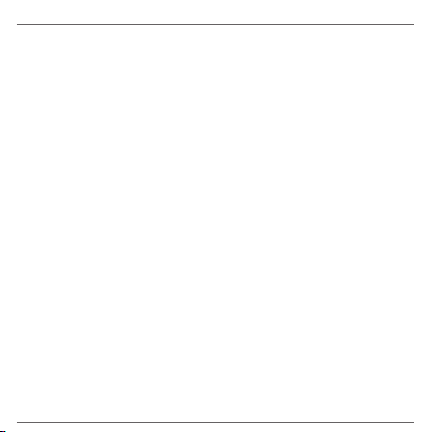
aspectul descris în rapoartele, prognozele, datele sau informaţiile meteo şi nu îşi
asumă responsabilitatea faţă de alte persoane sau entităţi pentru inexactităţile
sau omisiunile din prognozele descrise, raportate, existente sau anterioare.
FĂRĂ A LIMITA CARACTERUL GENERAL AL PARAGRAFELOR ANTERIOARE, LUAŢI
LA CUNOŞTINŢĂ FAPTUL CĂ INFORMAŢIILE, DATELE ŞI/SAU DOCUMENTAŢIA
METEO POATE INCLUDE INEXACTITĂŢI ŞI VEŢI APELA LA BUNUL SIMŢ ŞI VEŢI LUA
MĂSURI DE SIGURANŢĂ ATUNCI CÂND FOLOSIŢI INFORMAŢIILE, DATELE SAU
DOCUMENTAŢIA METEO.
Limitarea pagubelor
ÎN MĂSURA MAXIMĂ PERMISĂ DE LEGISLAŢIA ÎN VIGOARE, HTC SAU FURNIZORII
SĂI NU VOR FI ÎN NICIUN CAZ RESPONSABILI FAŢĂ DE UTILIZATOR SAU TERŢE
PĂRŢI PENTRU PAGUBELE INDIRECTE, SPECIALE, PROVOCATE DIRECT SAU
INDIRECT ORI PUNITIVE DE NICIUN FEL, CONTRACTUALE SAU PREJUDICII,
INCLUSIV RĂNIREA, PIERDEREA DE VENITURI, PIERDEREA BUNĂVOINŢEI,
PIERDEREA OPORTUNITĂŢILOR DE AFACERI, PIERDEREA DATELOR ŞI/SAU
PIERDEREA PROFITURILOR OBŢINUTE SAU LEGATE ÎN ORICE MOD DE
FURNIZAREA, FUNCŢIONAREA ORI NEFUNCŢIONAREA SAU UTILIZAREA
INFORMAŢIILOR, DATELOR SAU DOCUMENTAŢIEI METEO, INDIFERENT DE
POSIBILITATEA DE PREVEDERE.
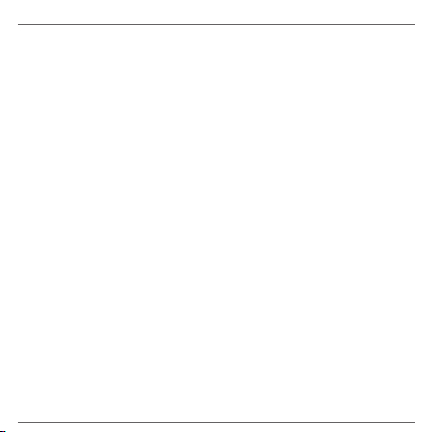
Cuprins
Cuprins
1. Bun venit în cadrul ghidului rapid Touch Viva .....................6
2. Ce se află în cutie ............................................................................6
3. Prezentarea telefonului Touch ...................................................7
4. Instalarea cartelei SIM şi a bateriei ...........................................8
5. Încărcarea bateriei ......................................................................10
6. Pornirea ........................................................................................... 10
7. Ecranul iniţial ................................................................................13
8. TouchFLO........................................................................................14
9. Efectuarea primului apel ..........................................................15
10. Introducerea informaţiilor ..................................................... 16
11. Adăugarea persoanelor de contact pe dispozitiv .........17
12. Trimiterea unui mesaj text .....................................................18
13. Trimiterea unui mesaj MMS ................................................... 18
14. Configurarea Wi-Fi ....................................................................19
15. Configurarea unui cont de poştă electronică .................20
16. Internet mobil ............................................................................ 22
17. Modificarea setărilor telefonului .........................................23
18. Bluetooth .....................................................................................26
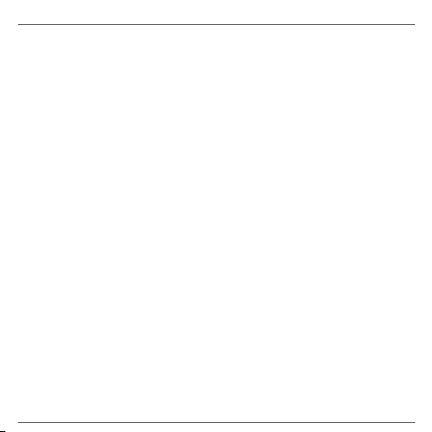
Cuprins
19. Ţinerea evidenţei rezervărilor ............................................... 28
20. Ţinerea evidenţei activităţilor pe care trebuie să le
îndepliniţi ....................................................................................29
21. Realizarea fotografiilor şi a clipurilor video .....................30
22. Vizualizarea fotografiilor şi clipurilor video .....................32
23. Sincronizarea dispozitivului cu computerul .................... 34
24. Copierea fişierelor în dispozitiv ............................................ 36
25. Sincronizarea fişierelor muzicale ........................................37
26. Ascultarea muzicii pe dispozitiv ..........................................38
27. Reiniţializarea dispozitivului .................................................39
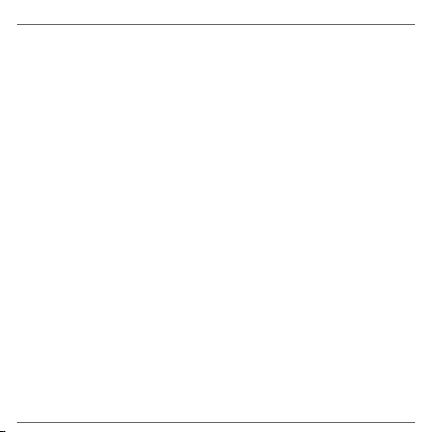
6 Ghid rapid
1. Bun venit în cadrul ghidului rapid Touch Viva
Felicitări pentru achiziţia dispozitivului Touch Viva.
Acest Ghid rapid vă va ajuta să vă familiarizaţi cu telefonul
Touch dotat cu Windows Mobile® 6.1 Professional.
Am conceput acest Ghid rapid astfel încât să vă asiste din
momentul deschiderii cutiei, apoi vă prezintă caracteristicile care
credem că vă interesează sau de care doriţi să beneficiaţi imediat
atunci când porniţi dispozitivul pentru prima dată.
Pentru o îndrumare mai detaliată, consultaţi Manualul de
utilizare (PDF) inclus pe Discul cu aplicaţii livrat cu dispozitivul.
Discul cu aplicaţii include o serie de programe pe care le puteţi
instala pe dispozitiv.
2. Ce se află în cutie
În cutie se află următoarele:
Dispozitiv Touch Viva
•
Bateria
•
Adaptor CA
•
Protecţie pentru ecran
•
Ghid rapid
•
Cablu de sincronizare USB
•
Discuri cu noţiuni de bază şi aplicaţii
•
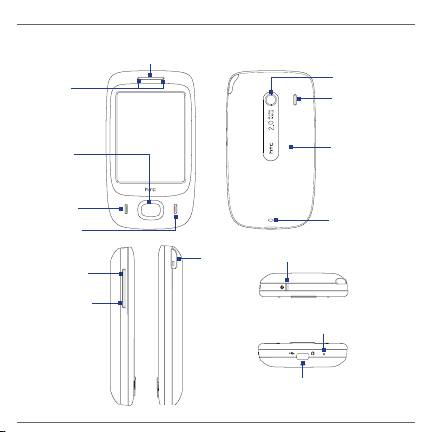
3. Prezentarea telefonului Touch
Cască
LED-uri
COMANDĂ DE
NAVIGARE/
ENTER
CONVORBIRE/
TRIMITERE
TERMINARE
CREŞTERE
VOLUM
SCĂDERE
VOLUM
Ecran tactil
Indicator
Conector sincronizare/mufă cască
PORNIT/OPRIT
Microfon
Ghid rapid 7
Aparat foto de
2 megapixeli
Difuzor
Capac spate
Suport curea
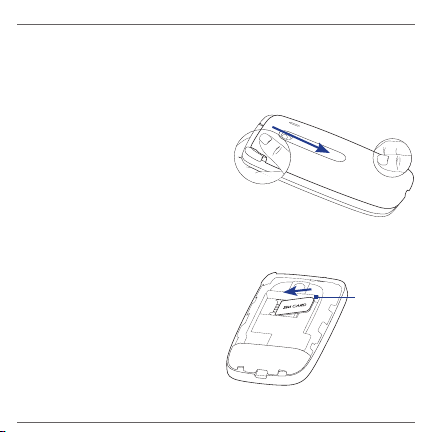
8 Ghid rapid
4. Instalarea cartelei SIM şi a bateriei
Asiguraţi-vă că dispozitivul este oprit înainte de instalarea
cartelei SIM şi a bateriei. De asemenea, trebuie să demontaţi
capacul spate înainte de a instala aceste componente.
Pentru a scoate capacul spate
Ţineţi dispozitivul cu
1.
ambele mâini, cu panoul
frontal orientat în jos.
Apăsaţi capacul spate în jos
2.
cu degetul mare până când
se deblochează, apoi glisaţil în afară pentru a-l detaşa.
Pentru a instala cartela SIM
Identificaţi fanta pentru
1.
cartela SIM, apoi
introduceţi cartela SIM cu
contactele aurii orientate
în jos şi cu colţul decupat
spre exteriorul fantei.
Glisaţi complet cartela SIM
2.
în fantă.
Colţ
decupat
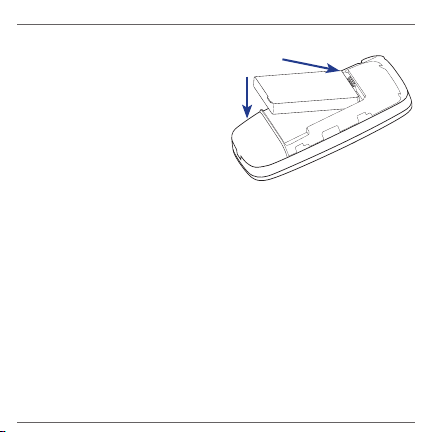
Pentru a instala bateria
Ghid rapid 9
Aliniaţi contactele
1.
bateriei cu conectorii din
compartimentul bateriei.
Introduceţi mai întâi latura
2.
cu contactele, apoi apăsaţi
uşor bateria.
Montaţi la loc capacul
3.
spate.
Puteţi instala şi o cartelă de stocare microSD™ (nu este furnizată)
pe dispozitiv. Pentru instrucţiuni despre instalarea unei cartele
microSD, consultaţi Manualul de utilizare (PDF) de pe discul cu
aplicaţii.
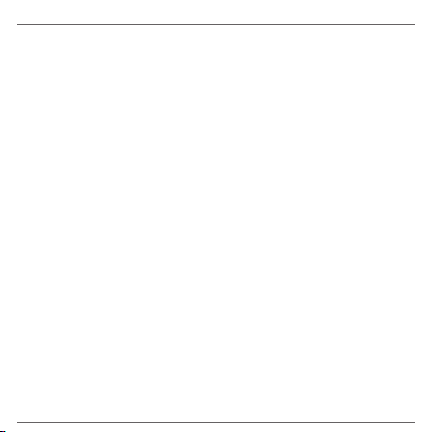
10 Ghid rapid
5. Încărcarea bateriei
Bateriile noi sunt livrate parţial încărcate. Înainte de a utiliza
dispozitivul, este recomandabil să instalaţi şi să încărcaţi bateria.
Pentru a încărca bateria
Conectaţi mufa USB a adaptorului CA la conectorul de
1.
sincronizare din partea inferioară a dispozitivului.
Conectaţi adaptorul CA la priză pentru a încărca bateria.
2.
Bateria este complet încărcată după aproximativ 3 ore de
încărcare.
6. Pornirea
După introducerea cartelei SIM şi încărcarea bateriei, puteţi
porni şi utiliza dispozitivul.
Pornirea
Apăsaţi şi menţineţi apăsat butonul PORNIT/OPRIT timp de
1.
câteva secunde.
Un Asistent de pornire rapidă vă va ghida prin procesul de
2.
calibrare a ecranului şi configurare a setărilor regionale,
datei, orei şi parolei. Urmaţi instrucţiunile de pe ecran
pentru a termina Asistentul de pornire rapidă. După
terminarea Asistentului de pornire rapidă, dispozitivul
instalează setările personalizate, apoi se reporneşte.
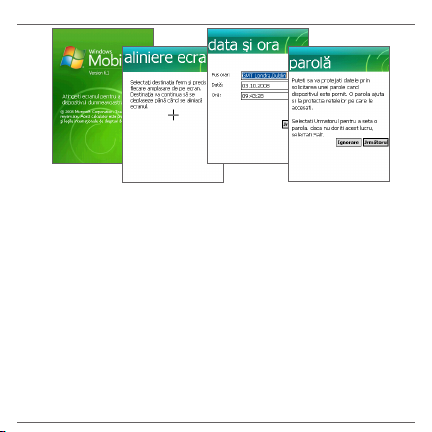
Ghid rapid 11
Configurarea conexiunilor de date
După repornirea dispozitivului, veţi fi întrebat dacă doriţi
configurarea automată a conexiunilor de date.
Permiţând dispozitivului să configureze setările conexiunii de
date, nu trebuie să introduceţi manual setările pentru GPRS şi
WAP.
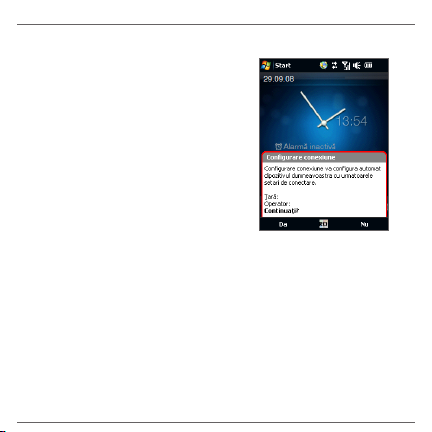
12 Ghid rapid
Pentru a configura automat setările conexiunilor de date
Când apare mesajul de
1.
notificare de la modulul
Configurare conexiune, în
partea de jos a ecranului,
apăsaţi Da.
Configurare conexiune începe
configurarea setărilor de
conectare ale dispozitivului.
După finalizarea configurării,
2.
apăsaţi Repornire.
Notă La pasul 1, în cazul în care cartela SIM acceptă mai multe profiluri de
operatori de reţea, va fi afişat un mesaj împreună cu setările profilului
de reţea.
Selectaţi profilul pe care doriţi să îl utilizaţi şi apăsaţi OK.
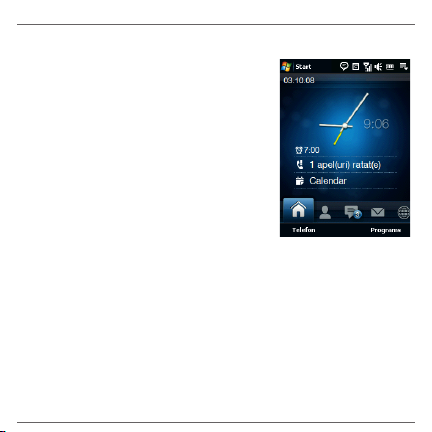
7. Ecranul iniţial
După repornirea dispozitivului, va fi
afişat Ecranul iniţial.
Ecranul iniţial implicit al dispozitivului
este ecranul TouchFLO™, care permite
accesarea prin atingerea cu degetul a
celor mai importante funcţii, cum ar fi
persoanele de contact, mesajele text,
poşta electronică, Internetul şi altele.
Ghid rapid 13
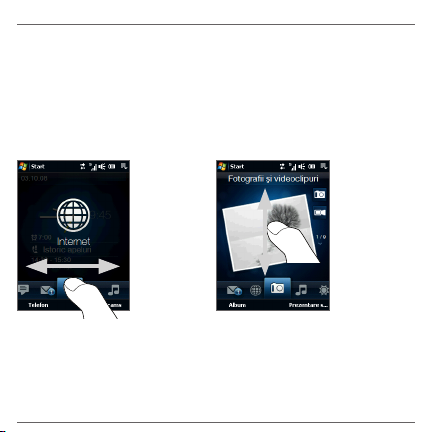
14 Ghid rapid
8. TouchFLO
TouchFLO™ vă permite să controlaţi cu uşurinţă dispozitivul
bazat pe Windows Mobile. TouchFLO oferă următoarele funcţii:
Un ecran iniţial care permite accesarea prin apăsarea cu degetul a
•
celor mai frecvent utilizate funcţii, cum ar fi Persoane de contact,
Mesaje text, Poştă electronică, Muzică, Internet şi altele.
Vă permite să navigaţi în cadrul meniurilor folosind degetul
•
Derulaţi filele
ecranului
iniţial prin
atingerea
filei active şi
glisare.
Pentru informaţii suplimentare despre TouchFLO, consultaţi
Manualul de utilizare (PDF) de pe discul cu aplicaţii.
Parcurgeţi cu
uşurinţă pozele
trecând rapid
degetul în sus
sau în jos pe
ecran.
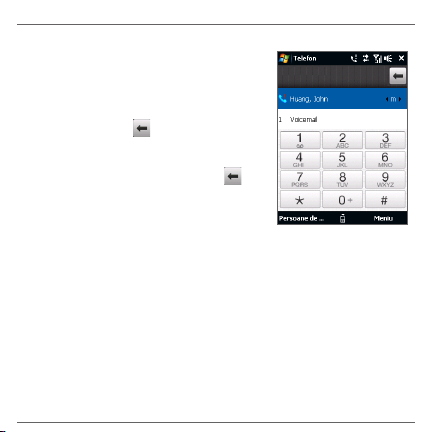
9. Efectuarea primului apel
1. În ecranul iniţial, apăsaţi Telefon.
2. Folosiţi tastatura pentru a
introduce numărul de telefon.
Sfat Dacă aţi introdus o cifră incorectă,
apăsaţi pentru a şterge
cifrele una câte una. Pentru a
şterge întregul număr, apăsaţi şi
menţineţi apăsat butonul .
3. Apăsaţi butonul CONVORBIRE/CONVORBIRE/
TRIMITERE pentru a efectua apelul.
Sfat În timpul unui apel, folosiţi
butoanele CREŞTERE/REDUCERE
VOLUM din lateral pentru a regla
volumul convorbirii.
Ghid rapid 15
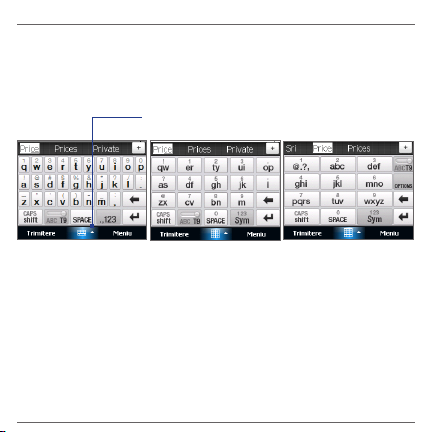
16 Ghid rapid
10. Introducerea informaţiilor
Când aveţi nevoie să introduceţi text, alegeţi una din metodele
disponibile de introducere a textului prin intermediul ecranului.
Iată câteva exemple de metode de introducere de pe ecran.
Apăsaţi pentru a alege o altă
metodă de introducere de pe ecran.
QWERTY completă QWERTY compactă Tastatură telefon
Pentru a introduce caractere, folosiţi tastatura. În funcţie de
configuraţia tastaturii, va trebui să apăsaţi aceeaşi tastă de mai
multe ori pentru a ajunge la simbolul dorit.
Sfat Când utilizaţi modul T9, apăsaţi SPAŢIU pentru a introduce primul
cuvânt din lista de cuvinte propuse.
Pentru informaţii suplimentare despre metodele disponibile
de introducere a textului prin intermediul ecranului, consultaţi
capitolul 4 al manualului de utilizare (PDF).
